Dažreiz jūsu mapes var būt tik pārblīvētas ar visu veidu failu veidiem pasaulē. Viens no galvenajiem piemēriem ir Lejupielādes mape, kurā jūs lejupielādējat un lejupielādējat, un nekad nerūpēsieties par to kārtošanu. Vai būtu jauki, ja jūs kaut kur veiktu dubultklikšķi un pēc tam automātiski visi jūsu netīrie faili tiktu kārtīgi sakārtoti un pārvietoti uz attiecīgajām mapēm, pamatojoties uz to attiecīgajiem paplašinājumiem? Nu, sagatavojieties apskaut jauki tad! Mēs esam šeit, lai palīdzētu jums, kā jūs varat paveikt šo pašu triku, izmantojot vienkāršu pakešu skriptu.
1. darbība: Pārejiet uz vecākmapi kurā ir visi faili, kas ir jākārto un jāpārvieto. Tā var būt jebkura mape pēc jūsu izvēles, ieskaitot mapi Lejupielādes mapi.
Tālāk esošajā piemērā manā vecākmapē ir daudz failu ar dažādiem paplašinājumiem.
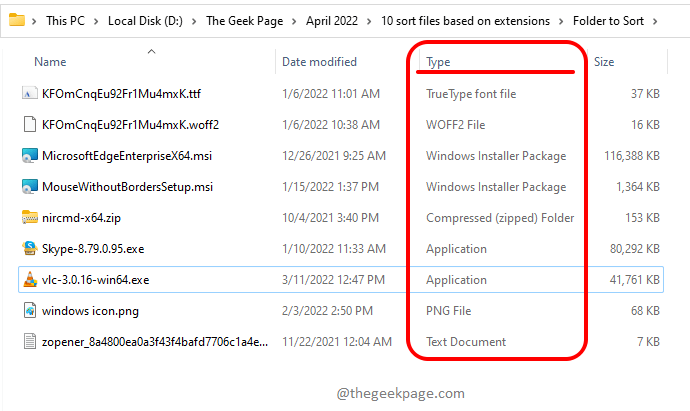
2. darbība: Kā nākamais, ar peles labo pogu noklikšķiniet tukšā vietā noklikšķiniet uz Jauns opciju un pēc tam noklikšķiniet uz Teksta dokuments opciju.

REKLĀMA
3. darbība: Tagad jums tas ir jādara
dubultklikšķi uz jauns teksta dokuments ko tikko izveidojāt. Tādējādi jaunizveidotais teksta dokuments tiks atvērts jūsu Notepad rediģēšanai.
4. darbība: kad tiek atvērts Notepad, kopēt un ielīmēt tālāk norādīto skriptu.
@echo off rem thegeekpage.com for %%a in (.\*") do ( if "%%~xa" NEQ "" if "%%~dpxa" NEQ "%~dpx0" ( ja neeksistē "% %~xa" mkdir "%%~xa" ( pārvietot "%%a" "%%~dpa%%~xa\" ) ) )
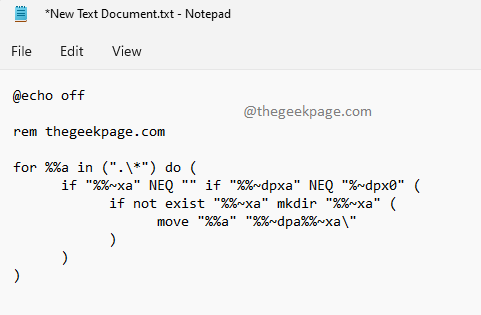
Kad esat nokopējis iepriekš minēto skriptu, nospiediet taustiņus CTRL + S kopā, lai saglabātu failu. Varat aizvērt failu, kad tas ir saglabāts.
Paskaidrojums:
- Skripts atkārtojas caur visiem failiem jūsu vecākmapē. Mūsu izveidotais pakešu skripts tiek ignorēts, un tas netiek ņemts vērā kārtošanai un pārvietošanai.
- Skripts ņem katru failu un pārbauda tā paplašinājumu.
- Pēc tam skripts pārbauda, vai vecākmapē ir mape ar tādu pašu nosaukumu kā pašreizējā faila paplašinājumam. Ja mapes nav, tā tiek izveidota.
- Kad mape ir izveidota vai konstatēta, ka tā pastāv, fails tiek pārvietots uz šo mapi.
- 2. līdz 5. darbība tiek atkārtota, līdz visi faili ir pārbaudīti un vajadzības gadījumā pārvietoti.
5. darbība: Pēc tam atgriezieties vecākmapē, noklikšķiniet uz saglabātā teksta faila un nospiediet taustiņu F2 uz pārdēvēt to. Varat piešķirt jebkuru nosaukumu pēc savas izvēles, taču noteikti norādiet faila paplašinājumu kā sikspārnis, pēc tam, kad . (punkts). Kad esat pabeidzis nosaukumu piešķiršanu, noklikšķiniet kaut kur citur.
Piezīme: Pagarinājuma piešķiršana kā sikspārnis ir vissvarīgākā daļa.

6. darbība: Kad noklikšķināsit kaut kur citur, jūs redzēsit tālāk norādīto Pārdēvēt apstiprinājuma logs. Noklikšķiniet uz Jā pogu, lai turpinātu.
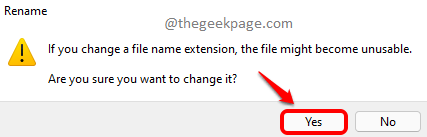
7. darbība: Kā nākamo, jūs varat dubultklikšķi uz sērijveida failu izpildīt to. Esi uzmanīgi ar šo soli to nevar atsaukt.

8. darbība: Viola! Tagad varat redzēt, ka visi jūsu vecākmapē esošie faili tagad ir kārtīgi sakārtoti un pārvietoti uz attiecīgajām mapēm, pamatojoties uz to paplašinājumiem. Izbaudi!
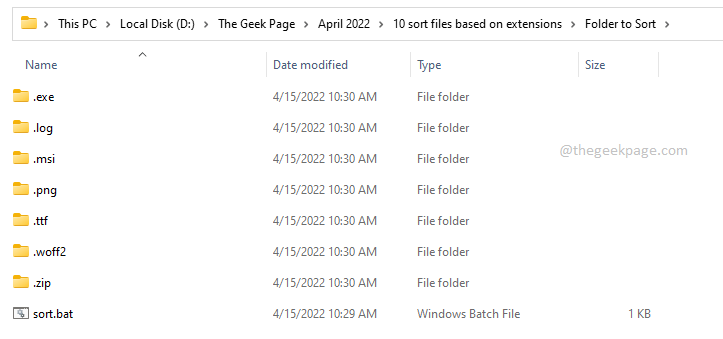
Lūdzu, pastāstiet mums komentāru sadaļā, vai raksts jums šķita noderīgs.
1. darbība — Lejupielādējiet Restoro datora labošanas rīku no šejienes
2. darbība. Noklikšķiniet uz Sākt skenēšanu, lai automātiski atrastu un labotu jebkuru datora problēmu.


